投影仪作为现代教学、商务演示以及家庭娱乐的重要工具,其使用和维护知识是用户需要掌握的基本技能。在使用投影仪过程中,我们可能会遇到屏幕上显示各种“灯”指...
2025-04-10 17 投影仪
在当今的数字化时代,投影仪已经成为了商务会议、家庭娱乐和个人学习的常用设备。但许多用户在初次连接投影仪时可能会遇到困惑,不清楚需要下载哪些应用以及具体如何操作。本篇文章将为您提供连接投影仪的详细步骤和推荐应用,帮助您轻松连接投影仪并优化使用体验。
在开始下载任何应用之前,请务必确认您的投影仪品牌和型号,以及所使用设备(如笔记本电脑、平板电脑或智能手机)的系统类型。这是因为不同的投影仪或设备可能需要特定的软件或应用程序来实现连接。
指导:识别投影仪型号和设备系统
查看投影仪背部或底部标签,找到型号信息。
在设备设置中,找到关于设备的部分,确认操作系统类型和版本。

随着技术的发展,许多现代投影仪支持无线连接技术,但有时需要辅助软件或应用程序来实现设备间的无缝连接。
步骤:
1.对于智能手机或平板电脑
Android用户:在「GooglePlayStore」中搜索与投影仪品牌相对应的应用,比如「BenQWirelessDisplay」或「EpsoniProjection」等。
iOS用户:在「AppStore」中搜索并下载「AirBeamTV」等第三方支持应用,或者直接使用「屏幕镜像」功能(如果投影仪支持AirPlay)。
2.对于笔记本电脑
Windows用户:确保电脑系统支持Miracast,或下载投影仪品牌提供的专用软件。
Mac用户:利用「屏幕镜像」功能连接支持AirPlay的投影仪。
注意:保证应用的官方性和安全性
在下载任何应用程序时,务必确保来源的官方性,并检查用户评价和应用详情,避免安装含有恶意软件的应用。
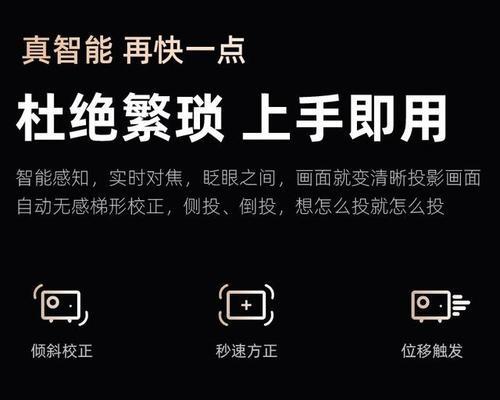
了解完基础的准备工作后,接下来,我们将详细说明连接投影仪的步骤。
操作指南:
1.确保投影仪已开启并处于待连接状态:大多数现代投影仪都有一个特定的无线连接按钮或模式切换开关。
2.打开设备的无线显示功能:
通过控制中心启用无线显示(以iPhone为例):滑动屏幕底部向上,点击屏幕镜像图标,选择您的投影仪设备。
在电脑开启Miracast:在设置中选择“设备连接”,并开启无线显示功能。
3.选择并连接投影仪:
如果是Android设备,打开已下载的对应投影应用,搜索可用的设备,选择您的投影仪并进行连接。
如果是Mac,直接在「屏幕镜像」中选择您的投影仪,点击连接。
4.调试设置:根据需要调整分辨率和其他设置,确保投影效果满意。
常见问题:连接失败、图像显示问题
确认网络连接稳定,尝试重启设备或投影仪。
检查投影仪和设备的兼容性问题,查看是否有更新的固件或软件版本。
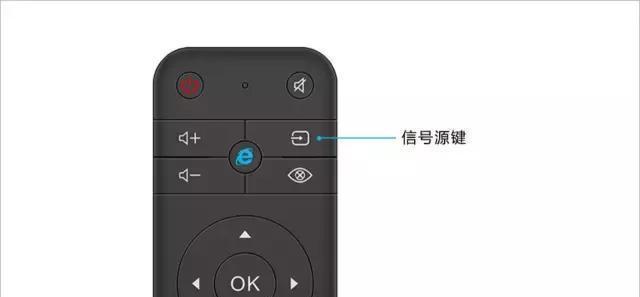
虽然基本的步骤已经足够实现大多数情境下的投影需求,但还有一些高级技巧可以让您的演示更加流畅。
使用投影仪做为副显示器:通过「扩展显示」选项,您可以在保持笔记本屏幕内容的同时,将其他窗口投射到投影仪上。
使用专业演示软件:如「Keynote」或「PowerPoint」等,它们支持多屏演示,甚至可以控制不同屏幕显示不同的内容。
通过以上步骤,您已经了解了如何下载适合的投影仪应用以及如何将设备与投影仪连接起来。整个过程可能需要一点耐心和实践来熟悉,但一旦设置完成,它将大大提升您的演示体验。记得在操作前检查设备兼容性,并确保应用的安全性。祝您在未来的投影仪使用过程中,能够享受到更加便捷和高效的体验。
标签: 投影仪
版权声明:本文内容由互联网用户自发贡献,该文观点仅代表作者本人。本站仅提供信息存储空间服务,不拥有所有权,不承担相关法律责任。如发现本站有涉嫌抄袭侵权/违法违规的内容, 请发送邮件至 3561739510@qq.com 举报,一经查实,本站将立刻删除。
相关文章

投影仪作为现代教学、商务演示以及家庭娱乐的重要工具,其使用和维护知识是用户需要掌握的基本技能。在使用投影仪过程中,我们可能会遇到屏幕上显示各种“灯”指...
2025-04-10 17 投影仪

随着科技日益进步,投影仪已经成为诸多家庭、会议室的新宠。尤其是云影科技推出的智能投影仪,以其精良的做工、卓越的画质与简便的用户体验赢得了市场的广泛认可...
2025-04-09 10 投影仪

随着高清投影技术的发展与普及,越来越多的家庭影院爱好者开始将传统的电视机更换为更具有影院体验感的投影仪。然而,投影仪的使用体验不仅仅取决于设备本身,合...
2025-04-09 18 投影仪

在当今数字化世界中,投影仪已成为家庭影院、商务会议、教学演示等多种场合的必备设备。选择合适的投影设备,能够使投影效果达到最佳状态,从而提供更加沉浸式的...
2025-04-09 21 投影仪

随着家庭影院设备的普及,投影仪已成为许多家庭不可或缺的娱乐设备。为了在不同的光线条件下都能观看到最佳画质,抗光幕布逐渐成为消费者购买投影仪配件时的重要...
2025-04-08 14 投影仪

在当今数字化时代,投影仪已经成为教育、商务会议以及家庭娱乐的重要工具。对于很多人来说,自制成投影仪不仅是一种兴奋的DIY项目,也是一种实用的技能。本文...
2025-04-08 14 投影仪